Sabit diske erişim nasıl geri kazanılır, sabit disk açılamaması hatası nasıl düzeltilir

Bu yazımızda, sabit diskiniz bozulduğunda ona nasıl yeniden erişebileceğinizi anlatacağız. Haydi gelin birlikte izleyelim!
YouTube, en çok kullanılan ve en popüler video akış platformlarından biridir. Bu nedenle, evde yalnızsanız veya seyahat ederken çok sıkıldıysanız, YouTube sizi eğlendirmek için her zaman oradadır. Bu platformda aboneleri için ilgi çekici içerik oluşturan milyonlarca içerik oluşturucu var. En son gönderileri hakkında düzenli güncellemeler almak için YouTube'daki favori içerik oluşturucularınıza abone olma seçeneğine sahip olursunuz.
Ancak, bir süre önce birkaç YouTube kanalına abone olmuş olabilirsiniz; ama artık hiçbirini izlemiyorum. Bu kanallar hala abone olduğu için tonlarca bildirim almaya devam edeceksiniz. Bu sorunun çözümü, söz konusu kanalların aboneliklerini tek tek iptal etmektir. Zahmet olmaz mı? Son derece zaman alıcı olmaz mıydı?
Bu nedenle, bu kanallardan Toplu Abonelikten Çıkmak daha iyi bir seçenektir. Ne yazık ki, YouTube herhangi bir toplu abonelikten çıkma özelliğini desteklememektedir. Neyse ki, bu soruna bir geçici çözüm var. Bu kılavuz aracılığıyla, bir kerede YouTube kanallarını toplu olarak nasıl iptal edeceğinizi öğreneceksiniz.
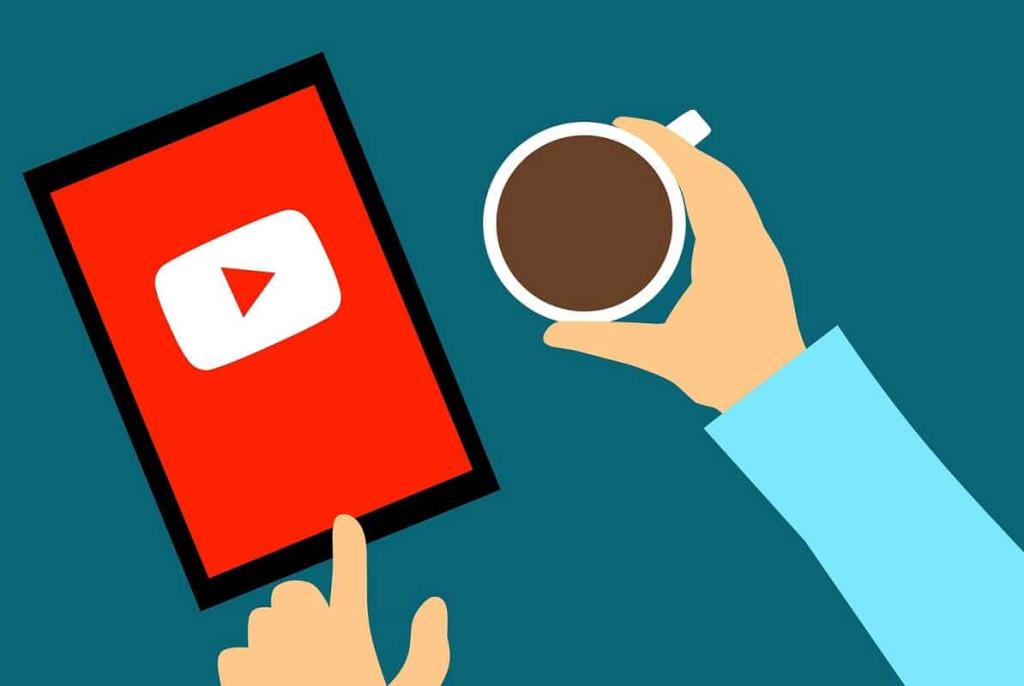
İçindekiler
Bir Kez YouTube Kanallarının Aboneliğini Toplu Olarak Nasıl İptal Edebilirsiniz?
Artık izlemediğiniz YouTube kanallarının aboneliğinden çıkmak için aşağıdaki yöntemlerden birini izleyin.
Yöntem 1: Tek Tek YouTube Kanallarının Aboneliğinden Çıkın
Önce YouTube kanallarından abonelikten çıkma adımlarını tartışalım.
Abone olunan tüm kanallar için bunu yapmak çok fazla zaman ve emek harcar. YouTube, aynı anda birden fazla kanaldan toplu olarak çıkmak için herhangi bir özellik sunmadığından, çoğu kullanıcı bu yöntemi takip eder. Bu seçenek, özellikle hangi kanalları tutacağınızı ve hangilerinden kurtulacağınızı seçmek istiyorsanız faydalı olacaktır.
Masaüstü Tarayıcıda
YouTube'u masaüstünüzde kullanıyorsanız aboneliklerinizi yönetmek için verilen adımları takip edebilirsiniz.
1. Web tarayıcınızı açın ve youtube.com'a gidin .
2. Soldaki panelden Abonelikler'e tıklayın .
3. Aşağıda gösterildiği gibi ekranın üst kısmında görünen YÖNET'e tıklayın .
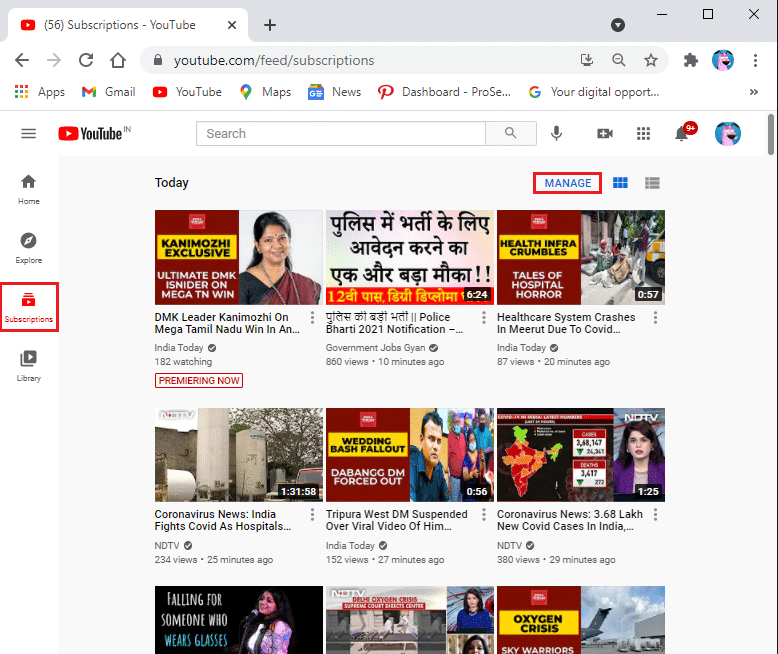
4. Abone olduğunuz tüm kanalların bir listesini alfabetik sıraya göre alacaksınız.
5. Gri ABONE OL düğmesini tıklayarak istenmeyen tüm YouTube kanallarının aboneliğinden çıkmaya başlayın . Netlik için aşağıdaki resme bakın.
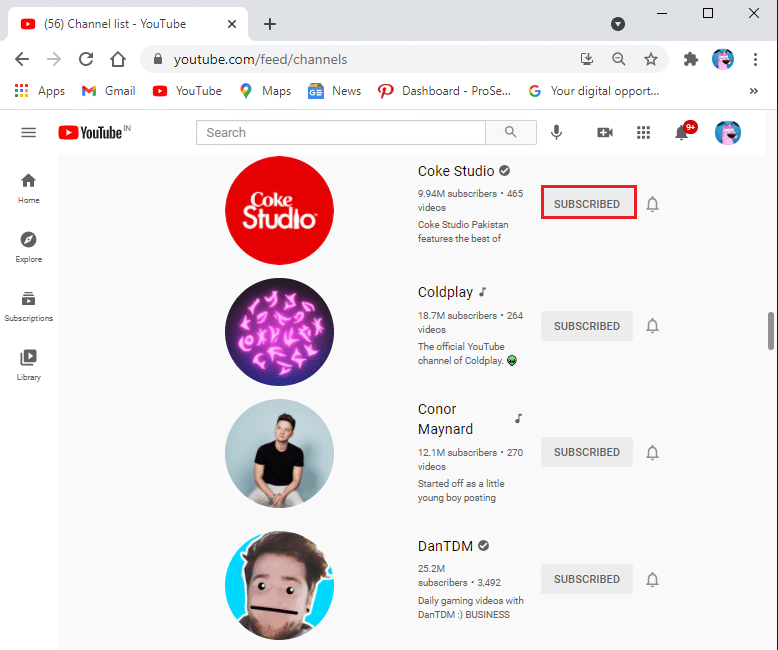
6. Şimdi görünen açılır kutuda , gösterildiği gibi ABONE OL'u tıklayın .
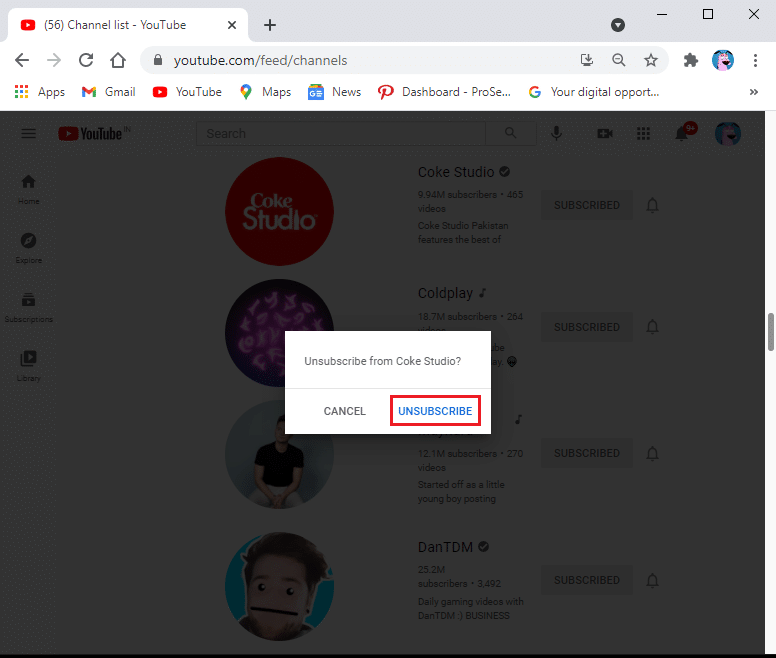
Ayrıca Okuyun: YouTube Kanal Adınızı Nasıl Değiştirirsiniz
Mobil Uygulamada
Mobil YouTube uygulamasını kullanıyorsanız abonelikten çıkmak için şu adımları izleyin:
1. Cihazınızda YouTube uygulamasını açın ve ekranın alt kısmındaki Abonelikler sekmesine dokunun .
2. Gösterildiği gibi ekranın sağ üst köşesindeki TÜMÜ öğesine dokunun . Tüm aboneliklerinizi A'dan Z'ye , En alakalı ve Yeni etkinlik sıralamasında görüntüleyebilirsiniz.
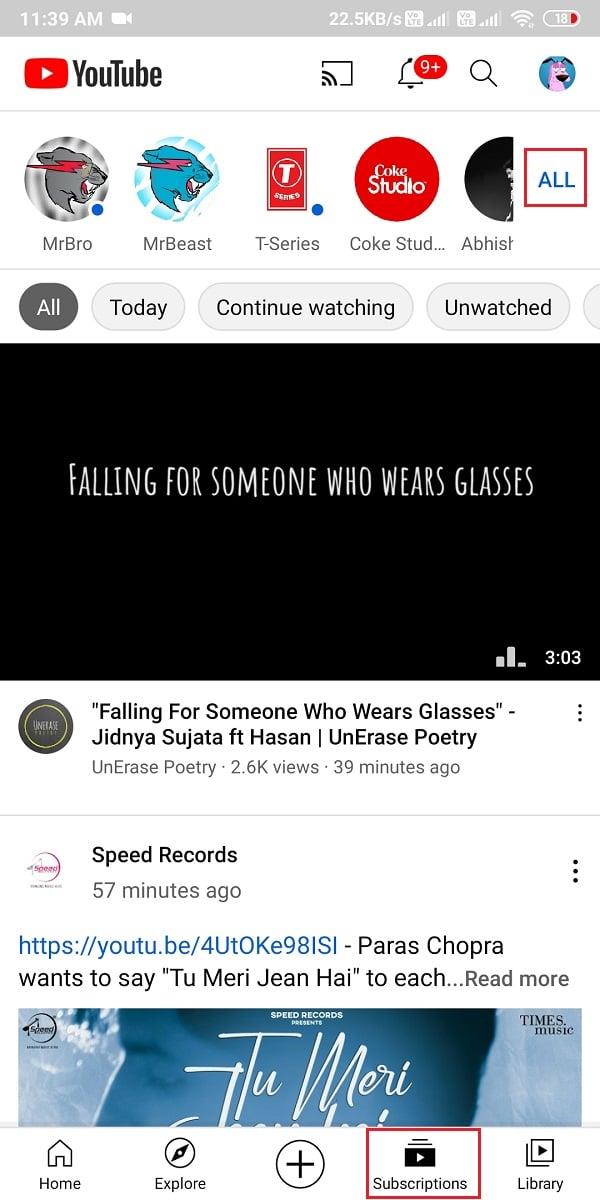
3. Ekranın sağ üst köşesinden YÖNET'e dokunun .
4. Bir YouTube kanalının aboneliğinden çıkmak için , aşağıda gösterildiği gibi bir kanalda SOL'a kaydırın ve ABONE OL'u tıklayın .
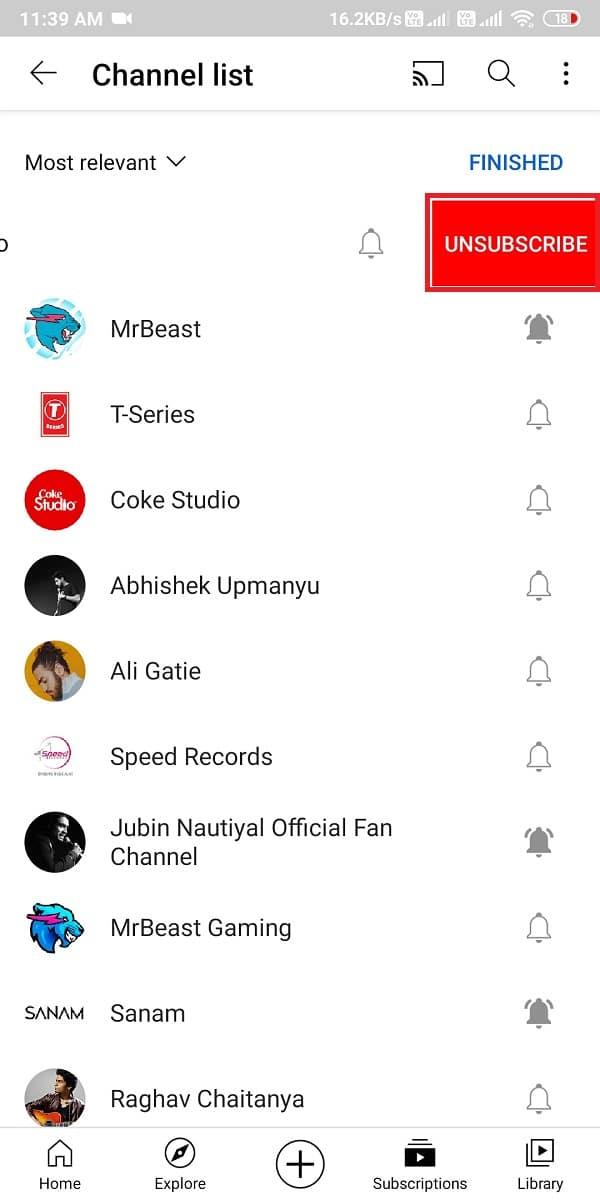
Yöntem 2: YouTube kanallarını toplu olarak iptal edin
Bu yöntem, hesabınızdaki tüm abone olunan YouTube kanallarının aboneliğini bir kerede iptal eder. Bu nedenle, yalnızca tüm abonelikleri silmek istiyorsanız bu yöntemle devam edin.
YouTube'da bir kerede toplu abonelikten nasıl çıkacağınız aşağıda açıklanmıştır:
1. Masaüstünüzde veya dizüstü bilgisayarınızda herhangi bir web tarayıcısını açın . Baş youtube.com
2. Daha önce belirtildiği gibi Abonelikler > YÖNET'e gidin .
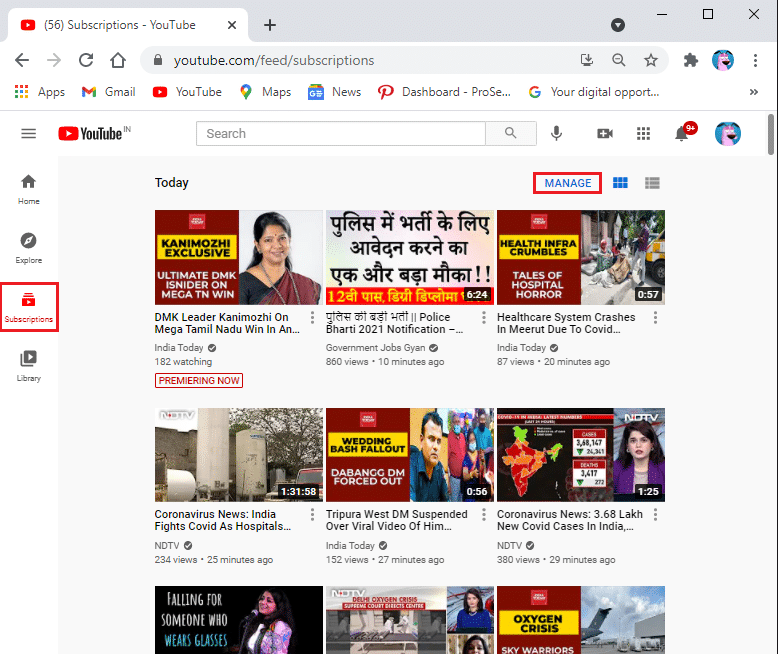
3. Hesabınızdan abone olduğunuz tüm kanalların bir listesi görüntülenecektir.
4. Sayfanın sonuna kadar aşağı kaydırın ve boş alanda herhangi bir yere sağ tıklayın.
5. İncele (Q) seçeneğini seçin.
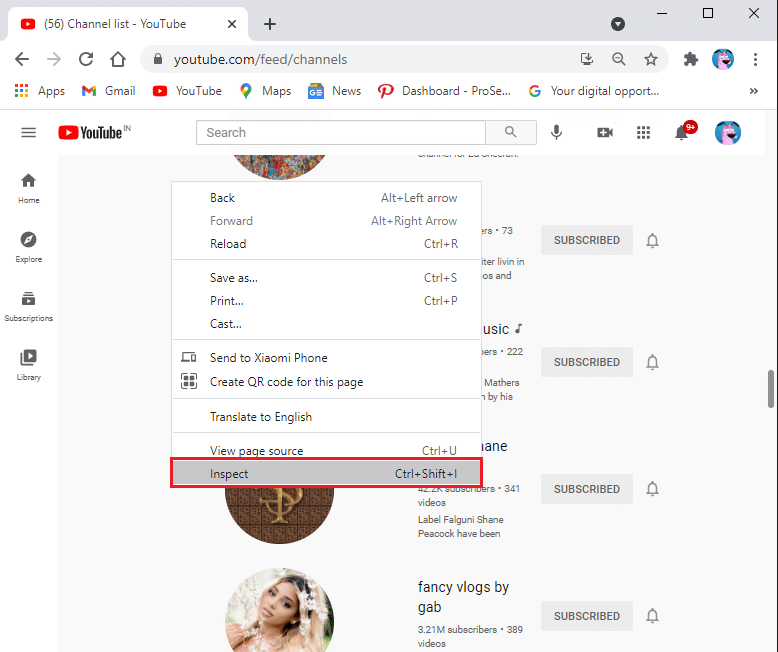
6. Abonelikleri Yönet sayfasının alt kısmında yeni bir pencere görünecektir. Burada listedeki ikinci sekme olan Konsol sekmesine geçin .
7. Konsol sekmesinde verilen kodu kopyalayıp yapıştırın . Aşağıdaki resme bakın.
var i = 0; var myVar = setInterval(myTimer, 3000); function myTimer () { var els = document.getElementById(“ızgara-konteyner”).getElementsByClassName(“ytd-genişletilmiş-raf-içerik-işleyici”); if (i < els.length) { els[i].querySelector(“[aria-label^='Üyelikten çık']”).click(); setTimeout(function () { var unSubBtn = document.getElementById(“onayla düğmesi”).click(); }, 2000); setTimeout(function() { els[i].parentNode.removeChild(els[i]); }, 2000); } ben++; konsol.log(i + ”Aziz tarafından abonelikten çıkıldı”); konsol.log(els.uzunluk + ”kalan”); }
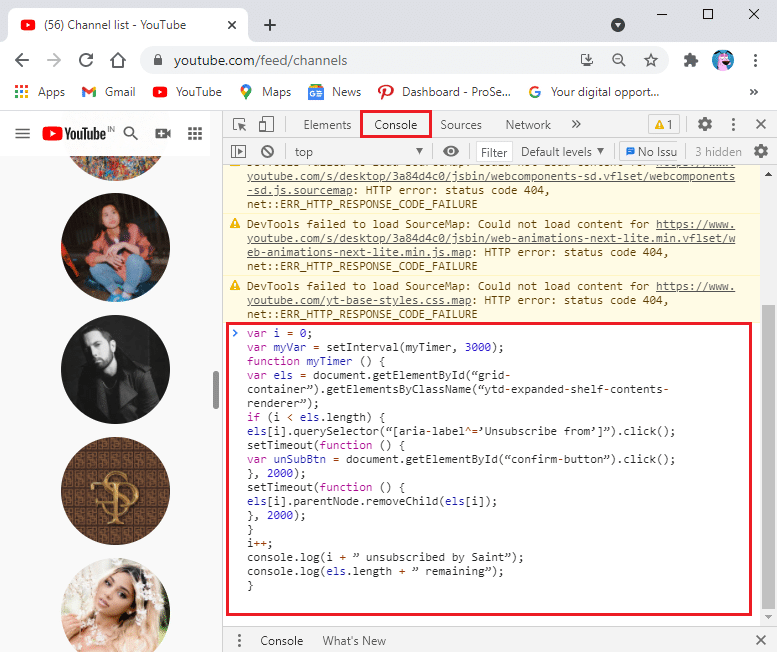
8. Yukarıdaki kodu konsol bölümüne yapıştırdıktan sonra Enter'a basın ve işlemin tamamlanmasını bekleyin.
9. Son olarak abonelikleriniz birer birer kaybolmaya başlayacaktır.
Not: Kodu konsolda çalıştırırken hatalarla karşılaşabilirsiniz.
10. İşlem yavaşlarsa veya takılırsa, sayfayı yenileyin ve YouTube kanallarını toplu olarak abonelikten çıkarmak için kodu yeniden çalıştırın .
Ayrıca Okuyun: Chrome'da Youtube Çalışmıyor Sorununu Düzeltin
Sık Sorulan Sorular (SSS)
S1. Birden çok YouTube kanalının aboneliğinden nasıl çıkarım?
YouTube'da aynı anda birden fazla YouTube kanalından aboneliğinizi iptal etmenizi sağlayan bir özellik yoktur ancak YouTube kanallarını tek tek kolayca yönetebilir ve abonelikten çıkabilirsiniz. Tek yapmanız gereken abonelikler bölümüne gidip YÖNET'e tıklamak . Son olarak, belirli kanalları aboneliğinizden kaldırmak için ABONE OL'u tıklayın .
S2. YouTube'da toplu abonelikten nasıl çıkarım?
YouTube'da toplu abonelikten çıkmak için YouTube'daki konsol bölümüne bir kod çalıştırabilirsiniz . Biraz zor olabilir, ancak bir kerede YouTube kanallarından çıkmak için kodu çalıştırmak için ayrıntılı kılavuzumuzu takip edebilirsiniz.
Tavsiye edilen:
YouTube kanallarının bir kerede toplu olarak nasıl abonelikten çıkacağına ilişkin kılavuzumuzun yardımcı olduğunu ve YouTube'daki tüm istenmeyen aboneliklerden kurtulmayı başardığınızı umarız . Herhangi bir sorunuz veya öneriniz varsa, aşağıdaki yorumlarda bize bildirin.
Bu yazımızda, sabit diskiniz bozulduğunda ona nasıl yeniden erişebileceğinizi anlatacağız. Haydi gelin birlikte izleyelim!
İlk bakışta AirPods, diğer gerçek kablosuz kulaklıklara benziyor. Ancak birkaç az bilinen özelliği keşfedilince her şey değişti.
Apple, yepyeni buzlu cam tasarımı, daha akıllı deneyimler ve bilindik uygulamalarda iyileştirmeler içeren büyük bir güncelleme olan iOS 26'yı tanıttı.
Öğrencilerin çalışmaları için belirli bir dizüstü bilgisayara ihtiyaçları vardır. Bu dizüstü bilgisayar, seçtikleri bölümde iyi performans gösterecek kadar güçlü olmasının yanı sıra, tüm gün yanınızda taşıyabileceğiniz kadar kompakt ve hafif olmalıdır.
Windows 10'a yazıcı eklemek basittir, ancak kablolu cihazlar için süreç kablosuz cihazlardan farklı olacaktır.
Bildiğiniz gibi RAM, bir bilgisayarda çok önemli bir donanım parçasıdır; verileri işlemek için bellek görevi görür ve bir dizüstü bilgisayarın veya masaüstü bilgisayarın hızını belirleyen faktördür. Aşağıdaki makalede, WebTech360, Windows'ta yazılım kullanarak RAM hatalarını kontrol etmenin bazı yollarını anlatacaktır.
Akıllı televizyonlar gerçekten dünyayı kasıp kavurdu. Teknolojinin sunduğu pek çok harika özellik ve internet bağlantısı, televizyon izleme şeklimizi değiştirdi.
Buzdolapları evlerde sıkça kullanılan cihazlardır. Buzdolapları genellikle 2 bölmeden oluşur, soğutucu bölme geniştir ve kullanıcı her açtığında otomatik olarak yanan bir ışığa sahiptir, dondurucu bölme ise dardır ve hiç ışığı yoktur.
Wi-Fi ağları, yönlendiriciler, bant genişliği ve parazitlerin yanı sıra birçok faktörden etkilenir; ancak ağınızı güçlendirmenin bazı akıllı yolları vardır.
Telefonunuzda kararlı iOS 16'ya geri dönmek istiyorsanız, iOS 17'yi kaldırma ve iOS 17'den 16'ya geri dönme konusunda temel kılavuzu burada bulabilirsiniz.
Yoğurt harika bir besindir. Her gün yoğurt yemek faydalı mıdır? Her gün yoğurt yediğinizde vücudunuzda nasıl değişiklikler olur? Hadi birlikte öğrenelim!
Bu yazıda en besleyici pirinç türleri ve seçtiğiniz pirincin sağlık yararlarından nasıl en iyi şekilde yararlanabileceğiniz ele alınıyor.
Uyku düzeninizi ve uyku vakti rutininizi oluşturmak, çalar saatinizi değiştirmek ve beslenmenizi buna göre ayarlamak, daha iyi uyumanıza ve sabahları zamanında uyanmanıza yardımcı olabilecek önlemlerden birkaçıdır.
Kiralayın Lütfen! Landlord Sim, iOS ve Android'de oynanabilen bir simülasyon mobil oyunudur. Bir apartman kompleksinin ev sahibi olarak oynayacak ve dairenizin içini iyileştirme ve kiracılar için hazır hale getirme amacıyla bir daireyi kiralamaya başlayacaksınız.
Bathroom Tower Defense Roblox oyun kodunu alın ve heyecan verici ödüller için kullanın. Daha yüksek hasara sahip kuleleri yükseltmenize veya kilidini açmanıza yardımcı olacaklar.













